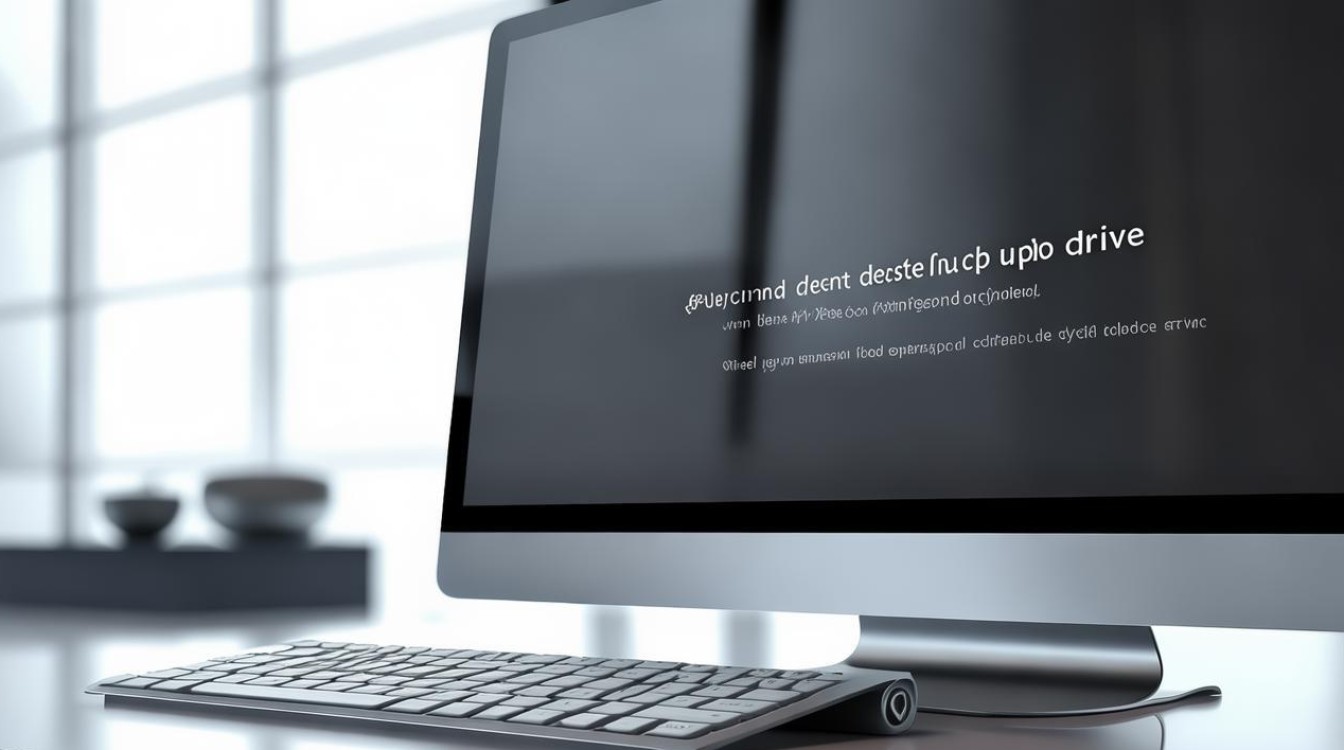系统没有usb驱动
shiwaishuzidu 2025年4月27日 00:05:39 驱动 12
系统无USB驱动,可能是未正确安装或设备不兼容,可尝试更新驱动、检查设备连接或更换USB接口来解决。
当系统没有USB驱动时,可能会给使用USB设备带来诸多不便,以下是关于系统没有USB驱动的详细分析与解决方法:
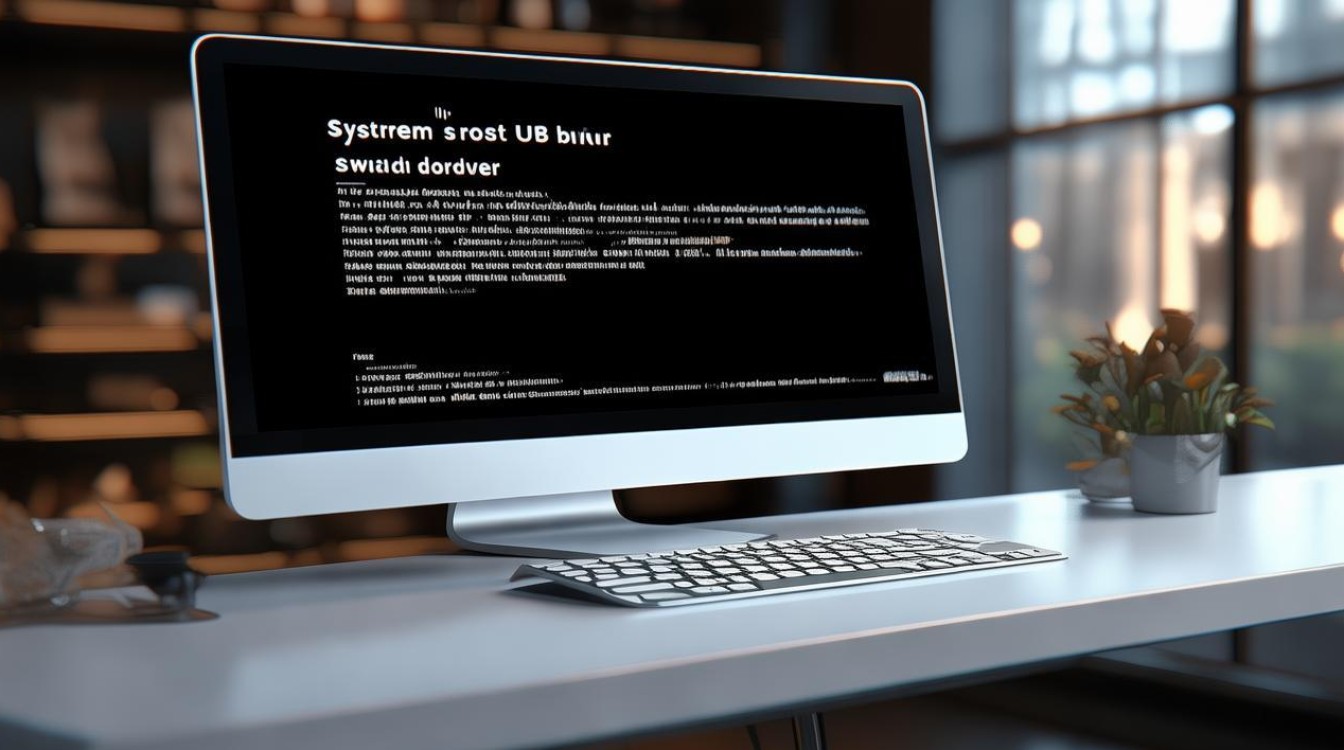
问题原因分析
| 可能原因 | 详细说明 |
|---|---|
| 驱动未安装或损坏 | 重装系统、系统更新或病毒感染可能导致USB驱动丢失或损坏。 |
| BIOS设置问题 | BIOS中USB相关选项(如“USB Legacy Support”)被禁用,导致系统无法识别USB设备。 |
| 硬件故障 | USB接口或设备本身存在硬件问题,如接口损坏、设备故障等。 |
| 系统服务未启动 | 与USB相关的系统服务(如“USB Driver Service”)未启动或被禁用。 |
| 驱动兼容性问题 | 安装的驱动与系统版本不兼容,或驱动版本过旧。 |
解决方法
检查设备管理器
- 操作步骤:
- 右键点击“此电脑”,选择“管理”,进入“设备管理器”。
- 查看“通用串行总线控制器”下是否有带黄色感叹号的设备。
- 解决方法:
- 如果有,右键点击该设备,选择“更新驱动程序”,并选择“自动搜索更新的驱动程序”。
- 如果设备管理器中没有任何警告标识,可能是BIOS设置问题。
检查BIOS设置
- 操作步骤:
- 重启电脑,进入BIOS设置(通常按
Del或F2键)。 - 找到“USB Legacy Support”或类似选项,确保其已启用。
- 检查“PCI设备”是否已启用,确保USB控制器正常工作。
- 重启电脑,进入BIOS设置(通常按
- 注意事项:
- 不同品牌和型号的BIOS界面可能有所不同,具体操作需参考主板说明书。
- 修改BIOS设置后,记得保存并退出。
使用驱动管理软件
- 推荐工具:驱动人生、驱动精灵等。
- 操作步骤:
- 下载并安装驱动管理软件。
- 打开软件,选择“外设驱动”或“USB驱动”选项。
- 点击“修复驱动”或“一键安装”,软件会自动检测并安装缺失的驱动。
- 优点:操作简单,适合不熟悉电脑的用户。
手动安装驱动
- 操作步骤:
- 访问电脑制造商或USB设备厂商的官方网站,下载对应型号的USB驱动。
- 解压下载的驱动文件,右键点击“setup.exe”或“.inf”文件,选择“以管理员身份运行”。
- 按照提示完成驱动安装。
- 注意事项:
- 确保下载的驱动与系统版本(如Windows 10、Windows 11)和设备型号匹配。
- 如果系统未联网,可以使用其他设备的网络下载驱动,并通过U盘传输到目标电脑。
检查系统服务
- 操作步骤:
- 按
Win + R键,输入services.msc,进入“服务”窗口。 - 找到“USB Driver Service”或类似服务,确保其状态为“正在运行”。
- 如果服务未启动,右键点击该服务,选择“启动”。
- 按
- 作用:确保系统能够正常加载和管理USB驱动。
硬件检查与排除
- 操作步骤:
- 尝试将USB设备插入其他USB接口,排除接口故障。
- 如果设备是U盘或移动硬盘,尝试在其他电脑上测试,确保设备本身正常。
- 检查USB线缆是否损坏,尝试更换线缆。
- 解决方法:
如果硬件故障,建议更换设备或联系专业维修人员。

常见问题与解答(FAQs)
问:重装系统后USB驱动丢失,但设备管理器中没有黄色感叹号,怎么办?
- 答:可能是BIOS设置问题,请进入BIOS,检查“USB Legacy Support”或类似选项是否已启用,如果已启用,尝试更新BIOS或联系主板厂商获取支持。
问:USB驱动安装后仍然无法使用设备,如何解决?
- 答:可能是驱动版本不兼容或系统服务未启动,可以尝试以下步骤:
- 卸载当前驱动,重新从官网下载安装最新版本。
- 检查“USB Driver Service”是否正在运行。
- 如果问题依旧,尝试系统还原或重新安装系统。
通过以上方法,大多数系统没有USB驱动的问题都可以得到解决,如果问题仍然存在,建议联系专业技术人员或电脑制造商的客服支持。